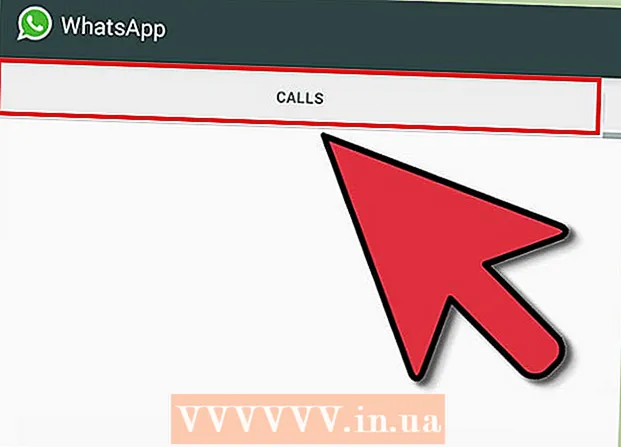Autor:
John Pratt
Loomise Kuupäev:
18 Veebruar 2021
Värskenduse Kuupäev:
1 Juuli 2024

Sisu
- Astuda
- 1. meetod 4st: Windowsiga arvutis
- 2. meetod 4st: Macis
- Meetod 3/4: iPhone'is
- Meetod 4/4: Androidiga nutitelefonis
- Näpunäited
- Hoiatused
Sellest artiklist saate lugeda, kuidas saate arvuti, nutitelefoni või tahvelarvuti ekraanilt valida kõik korraga valitavad osad. Täpne üksuste arv, mille saate valida, sõltub ekraanil olevast ja kasutatava seadme tüübist, olgu see siis arvuti või telefon, kuid enamasti on käsk „Vali kõik“ üsna tõhus.
Astuda
1. meetod 4st: Windowsiga arvutis
 Kasutage kiirklahvi. Igal ekraanil või aknal ning mis tahes arvutis oleval veebisaidil saate korraga valida kõik, mis sellele sobivad, vajutades korraga mitut klahvi.
Kasutage kiirklahvi. Igal ekraanil või aknal ning mis tahes arvutis oleval veebisaidil saate korraga valida kõik, mis sellele sobivad, vajutades korraga mitut klahvi. - Klõpsake aknal või veebisaidil, mille soovite valida.
- Vajutage samal ajal Ctrl ja a.
 Kasutage Windows Explorerit. File Exploreri aknast (näiteks teie dokumendid või See arvuti), saate kõigi valimiseks kasutada akna vasakus ülanurgas asuva menüü valikuid:
Kasutage Windows Explorerit. File Exploreri aknast (näiteks teie dokumendid või See arvuti), saate kõigi valimiseks kasutada akna vasakus ülanurgas asuva menüü valikuid: - Klõpsake akna vasakus servas kaustal, mille sisu soovite valida.
- kliki Alusta akna vasakus ülanurgas.
- kliki Vali kõik akna ülaosas asuva tööriistariba jaotises "Vali".
 Kasutage hiire parema nupuga menüüd. Kui teie hiirel on kaks nuppu, saate paremklõpsamise menüü avamiseks paremklõpsata enamikul tekstidel või veebisaitidel ja seejärel klõpsata Vali kõik klõpsamiseks.
Kasutage hiire parema nupuga menüüd. Kui teie hiirel on kaks nuppu, saate paremklõpsamise menüü avamiseks paremklõpsata enamikul tekstidel või veebisaitidel ja seejärel klõpsata Vali kõik klõpsamiseks. - Kui teil pole kahe nupuga hiirt, pääsete rippmenüüle juurde, kui vajutate puuteplaadil nuppu kahe sõrmega või puudutate puuteplaati kahe sõrmega.
2. meetod 4st: Macis
 Kasutage kiirklahvi. Igal ekraanil või aknal ning mis tahes arvutis oleval veebisaidil saate korraga valida kõik, mis sellele sobivad, vajutades korraga mitut klahvi.
Kasutage kiirklahvi. Igal ekraanil või aknal ning mis tahes arvutis oleval veebisaidil saate korraga valida kõik, mis sellele sobivad, vajutades korraga mitut klahvi. - Klõpsake aknal või veebisaidil, mille soovite valida.
- Vajutage samal ajal ⌘ käsk ja a.
 Kasutage menüüd redigeeri. Selleks avage leht, millel soovite teksti või pilte valida, seejärel klõpsake nuppu redigeeri ekraani vasakus ülanurgas ja klõpsake nuppu Vali kõik rippmenüüs.
Kasutage menüüd redigeeri. Selleks avage leht, millel soovite teksti või pilte valida, seejärel klõpsake nuppu redigeeri ekraani vasakus ülanurgas ja klõpsake nuppu Vali kõik rippmenüüs. - Võimalusena Vali kõik on hall, see tähendab, et te ei saa sellel lehel suvandit Vali kõik rakendada.
Meetod 3/4: iPhone'is
 Avage kirjutamisprogramm. Te ei saa oma iPhone'i avakuval (nt avakuva või menüü Seaded avamisel kuvatavat ekraani „Vali kõik”) valikut muuta, kuid märkmete koostamise või kirjutamise rakenduse lehel saate valida kogu teksti .
Avage kirjutamisprogramm. Te ei saa oma iPhone'i avakuval (nt avakuva või menüü Seaded avamisel kuvatavat ekraani „Vali kõik”) valikut muuta, kuid märkmete koostamise või kirjutamise rakenduse lehel saate valida kogu teksti . - See töötab ka sõnumside rakenduses kirjutatud tekstiga.
 Puudutage lehte. See viib kursori lehele.
Puudutage lehte. See viib kursori lehele.  Puudutage pikalt teksti. Hetk hiljem ilmub luup.
Puudutage pikalt teksti. Hetk hiljem ilmub luup.  Laske sõrm lahti. Kui luup ilmub, saate oma sõrme vabastada. Sel hetkel ilmub teksti kohale riba.
Laske sõrm lahti. Kui luup ilmub, saate oma sõrme vabastada. Sel hetkel ilmub teksti kohale riba.  Puudutage Vali kõik. Selle valiku leiate ribalt. Nii valite kogu lehel oleva teksti.
Puudutage Vali kõik. Selle valiku leiate ribalt. Nii valite kogu lehel oleva teksti.
Meetod 4/4: Androidiga nutitelefonis
 Avage tekstiväljaga rakendus. Sel moel saate "Valida kõik" kasutada ainult teksti jaoks, mille olete ise sisestanud.
Avage tekstiväljaga rakendus. Sel moel saate "Valida kõik" kasutada ainult teksti jaoks, mille olete ise sisestanud. - Näiteks saate avada Wordi faili.
 Puudutage tekstivälja. Teie kursor paigutatakse tekstiväljale.
Puudutage tekstivälja. Teie kursor paigutatakse tekstiväljale.  Puudutage pikalt teksti, mille soovite valida. Hetke pärast kuvatakse ekraani ülaosas (või teksti kohal) menüü.
Puudutage pikalt teksti, mille soovite valida. Hetke pärast kuvatakse ekraani ülaosas (või teksti kohal) menüü.  Puudutage Vali kõik. Selle nupu leiate ekraani ülaosast. Nii valite kogu lehel oleva teksti.
Puudutage Vali kõik. Selle nupu leiate ekraani ülaosast. Nii valite kogu lehel oleva teksti. - Mõnikord nupp näeb Vali kõik näevad välja nagu neli ruutu, mis kokku moodustavad ühe suurema ruudu.
- Mõnes rakenduses on ka muid võimalusi Vali kõik.
Näpunäited
- "Vali kõik" töötab hästi, kui soovite teksti, faile ja / või kaustu kopeerida ja kleepida.
Hoiatused
- Olge brauseris suure hulga teabe valimisel ettevaatlik. Liiga suure rühma elementide valimine, eriti kui kopeerite selle kohe pärast seda, võib põhjustada teie brauseri krahhi.